第 1 部分:按名称查找、最近使用情况以及到处搜索
最后修改时间:2023 年 11 月 29 日笔记
为了能够尝试本教程中描述的功能并逐步执行它,您需要一个示例源代码。在这里能找到它。
导航到文件/类/符号
这是 PyCharm 最强大的导航和搜索功能之一,使您能够通过名称找到任何文件、类或符号,并直接跳转到它。就是这样完成的。
导航至文件
按,然后在打开的弹出窗口中输入ca :CtrlShift0N
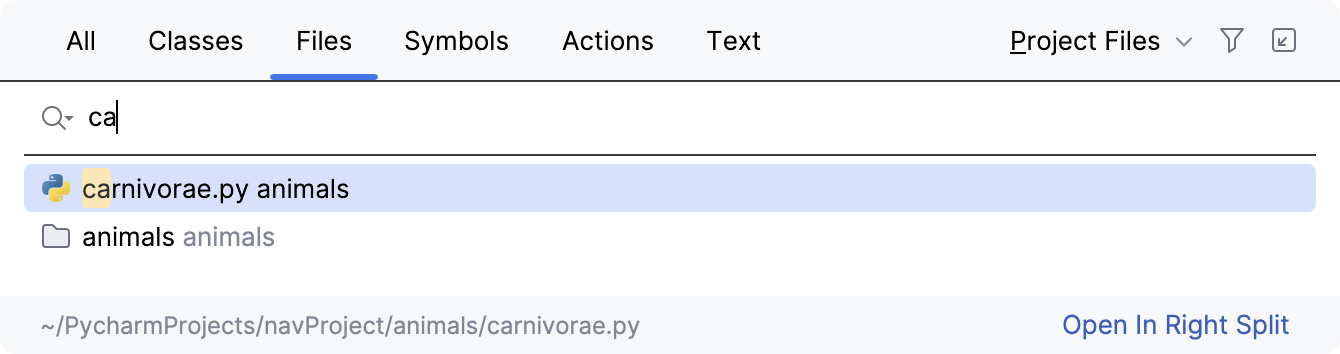
导航至班级
接下来,让我们跳到一个特定的类。要实现此目标,请按,然后键入,例如。建议列表显示名称中包含该字母的所有类。请注意,每个类后面都有其完全限定路径:Ctrl0Ncaca
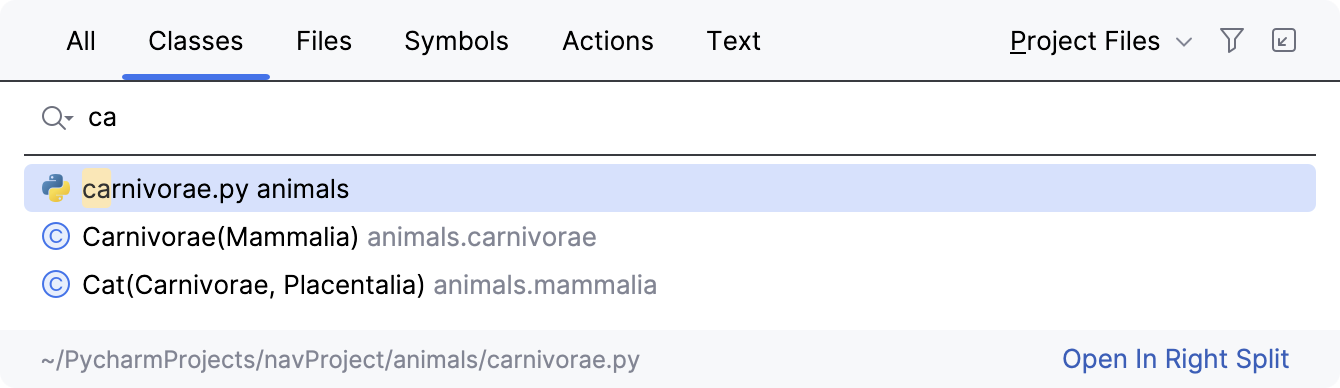
Cat在建议列表中选择,然后按。这次,文件打开时在类声明处带有插入符号:Enter
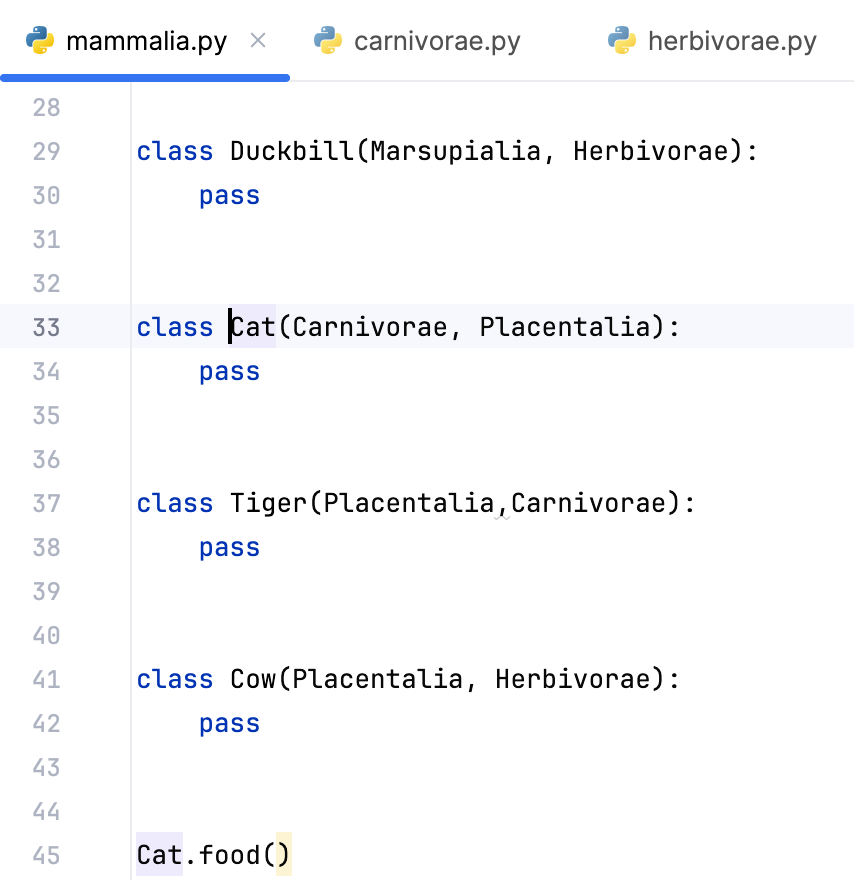
导航至符号
接下来,让我们跳到班级的某个成员。按,然后键入(是任意数量任意字符的掩码。)CtrlAltShift0N*oo*
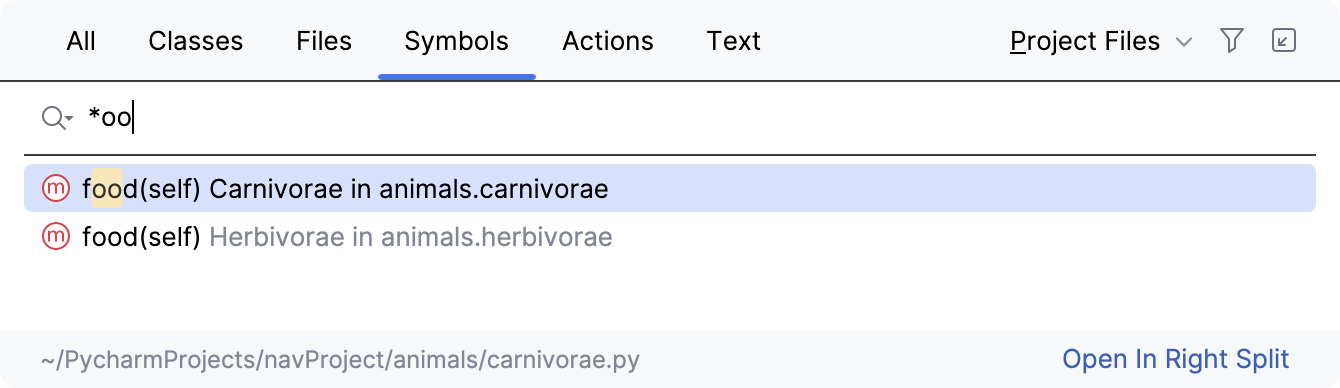
从建议列表中选择food并按。文件Carnivorae.py在方法声明处打开:CarnivoraeEnter
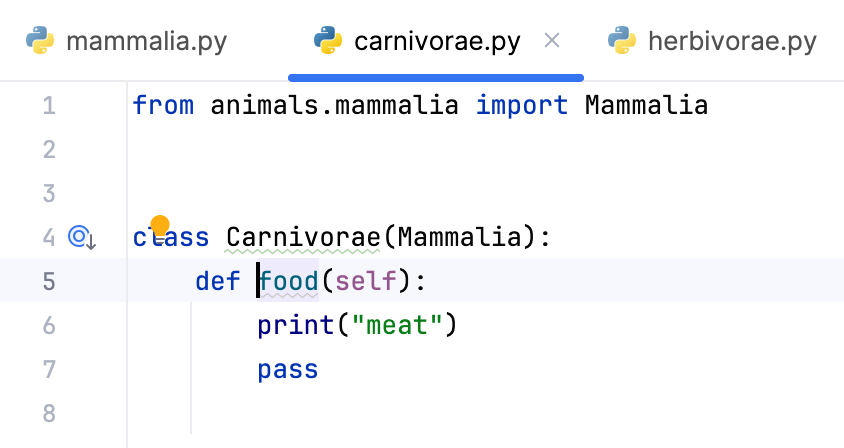
最近的文件
大多数时候,您会在几个正在处理的文件之间切换。其他文件不太必要。PyCharm 具有使此工作流程非常方便的功能。
假设您正在编辑一个函数,同时您正在为该函数编写测试 - 这意味着您正在来回切换。
这是导航到最近的文件可以提供帮助的地方:按。请注意,最近的文件首先列出并默认选择 - 您只需按。Ctrl0EEnter
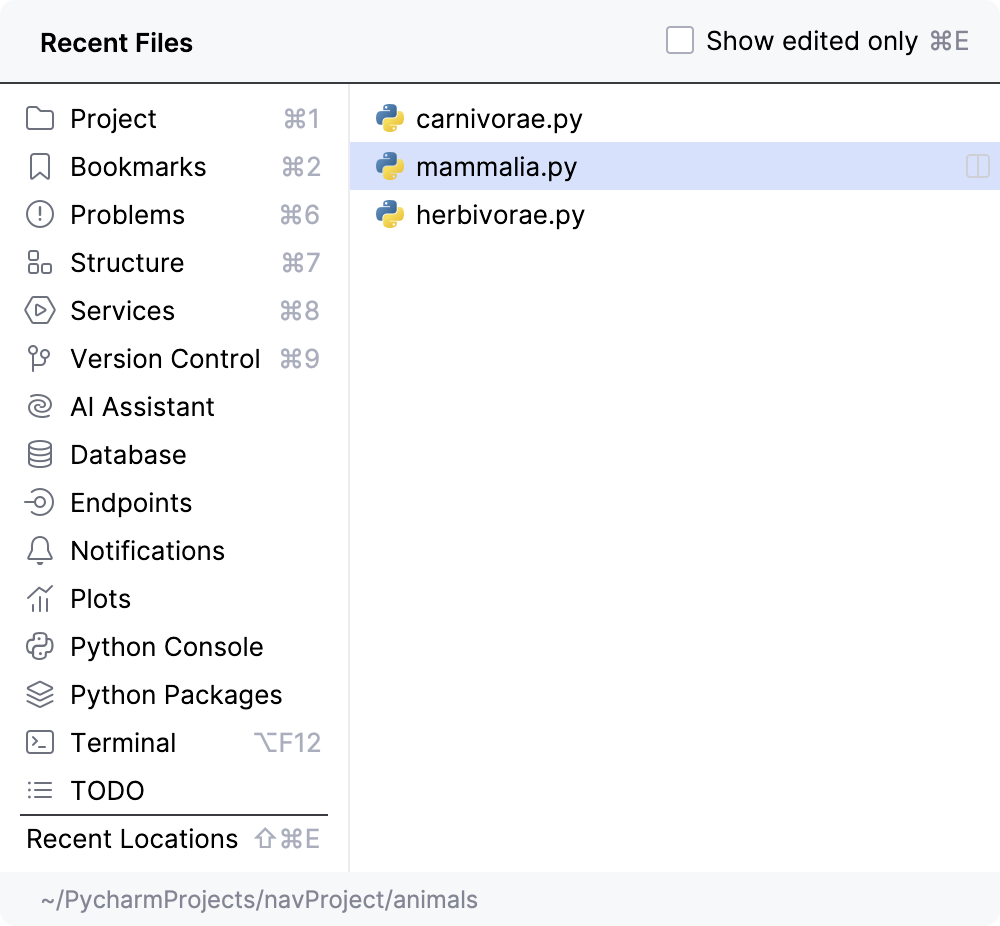
在最近的文件弹出窗口中可以进行快速搜索。只需开始输入您要查找的内容,您就会看到与搜索字符串匹配的结果:
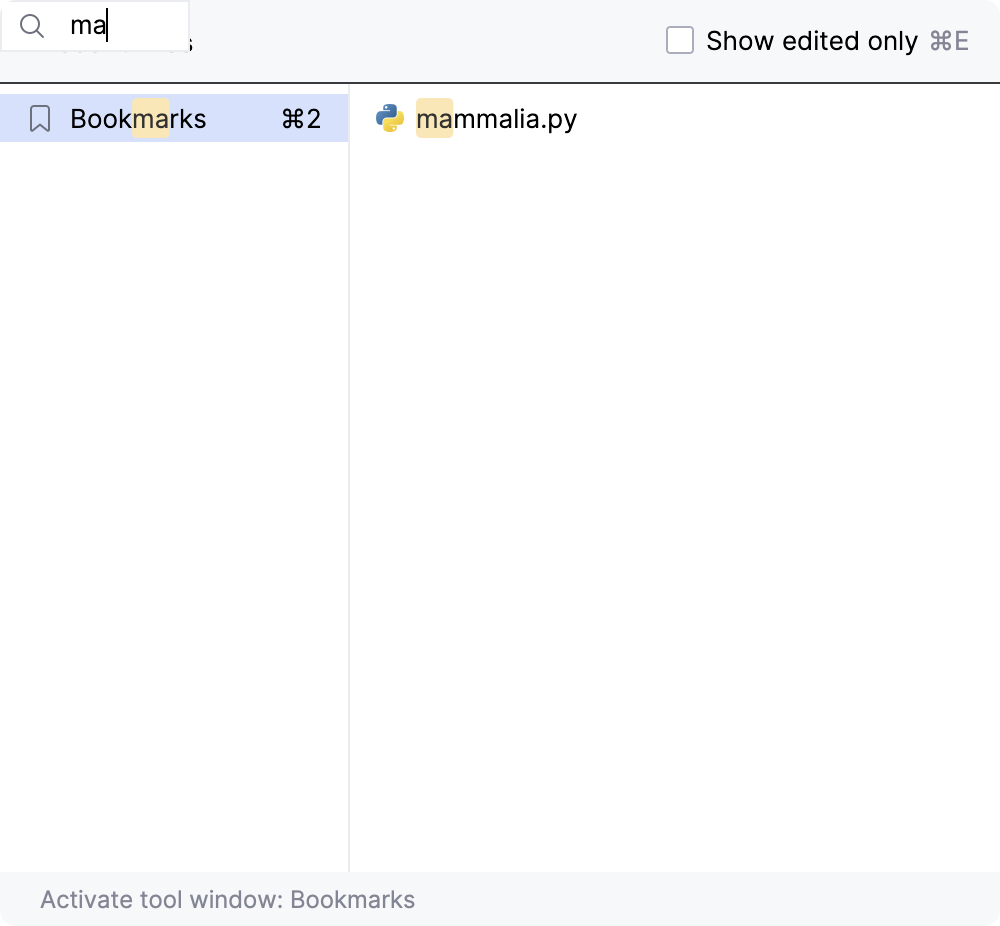
请注意,您还可以跳转到工具窗口(例如,打开一个新的终端会话)。
如果您对最近编辑的(不仅仅是访问的)文件感兴趣怎么办?按Shift两次,然后切换到“操作”,然后键入:“最近更改的文件”。请注意,还可以使用快速搜索和导航到工具窗口。
到处寻找
PyCharm 让您有机会在任何地方找到任何内容,并直接跳转到搜索结果。因此,您可以找到相同的类、文件和符号、操作和设置。为此,只需双击,或单击 PyCharm 窗口右上角的放大镜图标,即可:Shift

跳到一行
最后,让我们打开一个文件进行编辑。让它成为Mammalia.py。然后,按:F4Ctrl0G
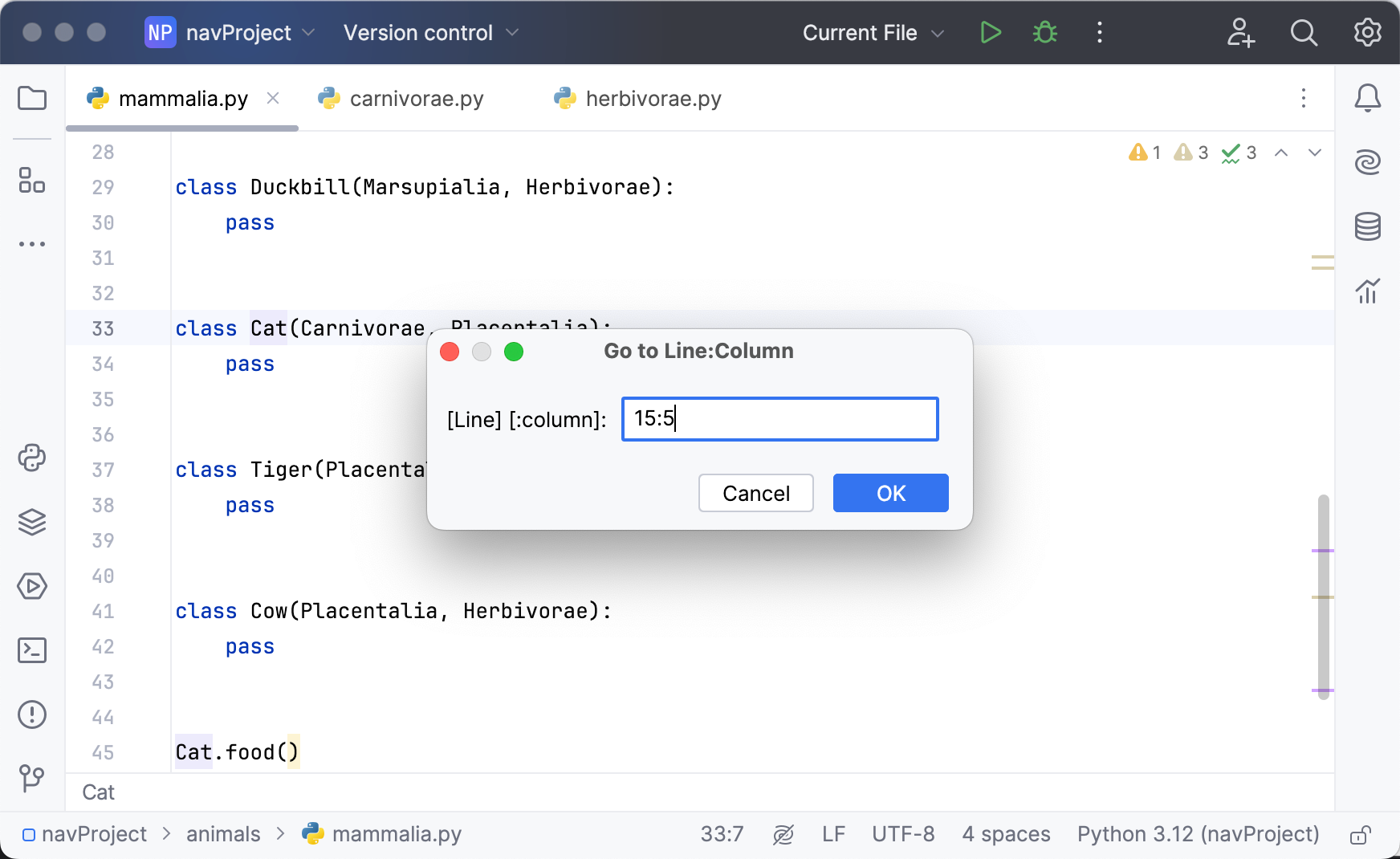
您会发现自己位于指定的行和指定的列:
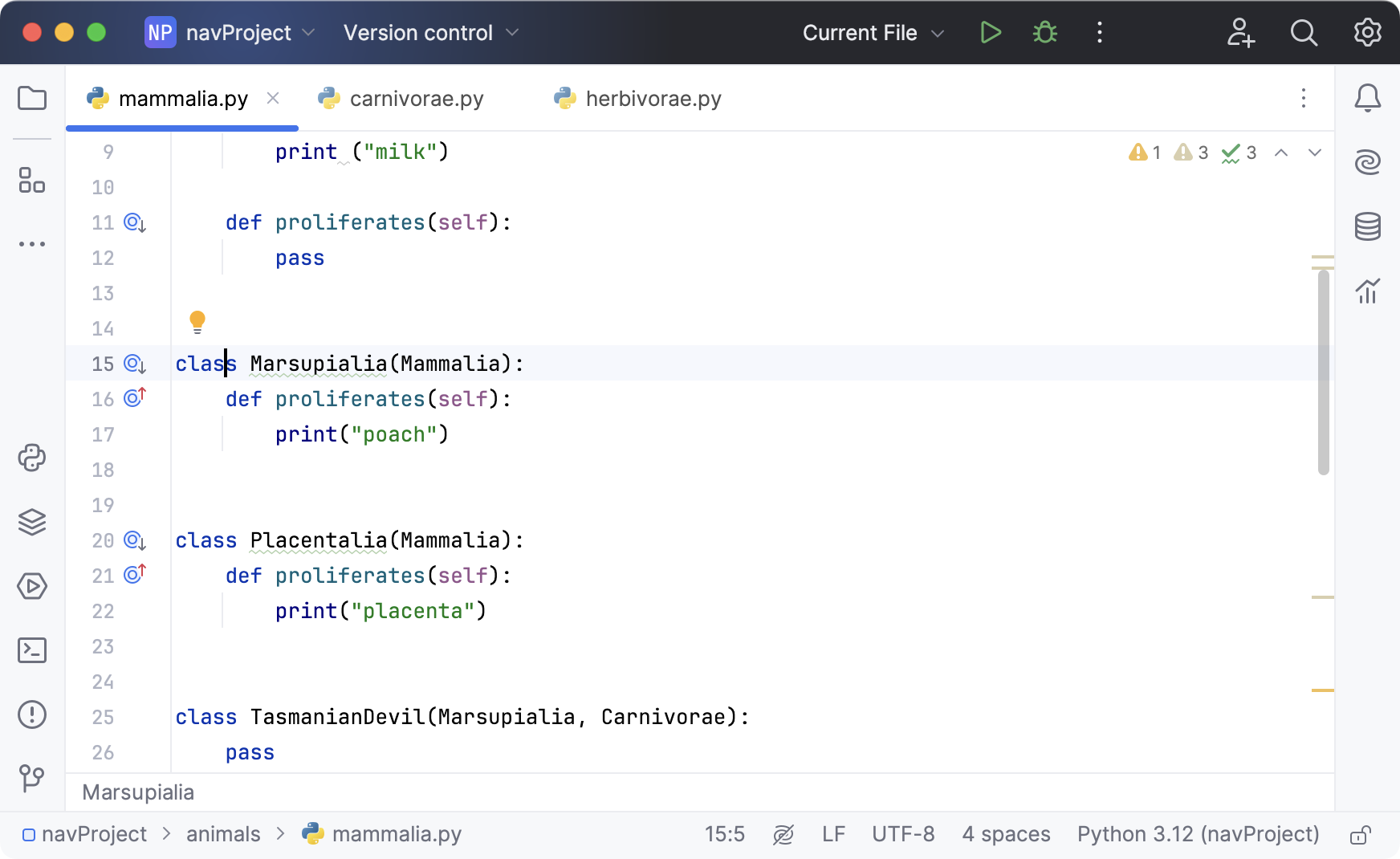
概括
这个简短的教程就结束了。您已经掌握了以下功能:
通过名称查找任何文件、类或符号,并导航到它。
跳转到最近的文件。
到处寻找。
跳转到当前编辑文件中的指定位置。
下一步是什么?
让我们继续第 2 部分,看看如何跳转到声明和实现。除此之外,您还将了解如何创建测试,或导航到已创建的测试。
感谢您的反馈意见!